Otázka
Problém: Ako odinštalovať CleanMyMac?
Dobrý deň, som používateľom systému Mac. Nedávno ma prekvapilo nečakané skenovanie, ktoré na mojom počítači vykonal program s názvom CleanMyMac. Nepamätám si, že by som to inštaloval. Je to legitímne a mám ho odinštalovať alebo ponechať? Ďakujem za radu.
Vyriešená odpoveď
Odinštalovanie CleanMyMac môže byť dôležité a zložité. Ľudia sa chcú programu zbaviť, keď si uvedomia, že nástroj neslúži tak, ako by mal. Tento nástroj by mal poskytovať funkcie zlepšujúce výkon, ale nie každý používateľ je spokojný. Najmä vtedy, keď to používateľom spôsobuje problémy.
[1] Program môžete ľahko odinštalovať z Macu, aj keď ak si nie ste istí, odkiaľ pochádza, mali by ste sa spoľahnúť na bezpečnostné nástroje.CleanMyMac mohol byť nainštalovaný s inými aplikáciami a ak ste si vybrali nastavenia Odporúčaná alebo Rýchla inštalácia, možno ste to prehliadli. Aj keď je táto prax dosť klamlivá a často ju používajú potenciálne nechcení autori programov, nie všetky pribalené aplikácie sú zbytočné alebo dokonca škodlivé. Naopak, CleanMyMac môže byť pre niektorých používateľov užitočný.
Tu sú hlavné funkcie CleanMyMac:
- Vyhľadá súbory vyrovnávacej pamäte a odstráni ich;
- Detekuje a odstraňuje adware, červy, spyware atď.;
- Pomáha odstrániť údaje a históriu prehliadača;
- Odstráni zo zoznamu nezabezpečené siete WiFi, aby ste sa nepripojili automaticky;
- Umožňuje vyprázdniť DNS, opraviť oprávnenia disku, prebudovať Spotlight index atď.;
- Odinštalujte potenciálne nechcené programy a odstránite všetky zvyšky.
Všeobecne povedané, táto aplikácia pevne pripomína bloatware a hoax[2] aplikácie, ktoré zobrazujú falošné poplachy, aby si používatelia kúpili jeho licencovanú verziu.[3] Existuje mnoho dôvodov, prečo chcú ľudia odinštalovať CleanMyMac. Jedným z mnohých príkladov malvéru Mac podobného tomuto nečestnému nástroju je Pokročilý čistič Mac – notoricky známy PUP[4] ktorý sa používal v kampaniach zameraných na malvér, napr OSX/Shlaer.

Aplikáciu však vyvinul MacPaw – nezávislá spoločnosť, ktorá má dobrú povesť. CleanMyMac sa preto dá dôverovať, pretože pokiaľ ide o skenovanie a jeho výsledky, nepúšťa sa do žiadnych pochybných praktík.
Aj keď môže byť CleanMyMac skvelým nástrojom na čistenie počítača a odstraňovanie nevyžiadaných súborov, nie je dokonalý a nespĺňa všetky nároky a sľuby. Po prvé, aplikácia nechráni vaše zariadenie pred škodlivým softvérom v reálnom čase, čo znamená, že nezabráni škodlivému softvéru, aby sa doň dostal.
Ďalšou funkciou, ktorá môže byť trochu kontroverzná, je funkcia čistenia súborov. Zatiaľ čo CleanMyMac odvádza vynikajúcu prácu pri ochrane životne dôležitých systémových súborov pred odstránením, používatelia musia venovať veľkú pozornosť tejto funkcii, pretože nejde o riešenie na jedno kliknutie. Ignorovanie drobného písma môže spôsobiť odstránenie súborov, ktoré boli skutočne potrebné.[5]
Nakoniec, väčšina používateľov počítačov Mac s SSD, ktoré si zakúpili nie tak dávno, môže aplikáciu len zriedka považovať za užitočnú, pretože najnovšie počítače by mali fungovať bez akýchkoľvek nástrojov tretích strán. Na druhej strane tí, ktorí majú nainštalované rôzne nechcené programy, môžu použiť funkciu odinštalovania aplikácie.
Táto potenciálne nechcená aplikácia nie je príliš užitočná, pretože macOS je stroj, ktorý vôbec nepotrebuje optimalizátory systému. Preto odpoveď na otázku, či je potrebné odinštalovať CleanMyMac, závisí od vašich skúseností s počítačmi Mac (všetky funkcie môžete vykonávať manuálne), ako aj so systémom macOS, ktorým ste použitím.
Ak ste sa rozhodli, že aplikácia v skutočnosti nie je pre vás užitočná, môžete CleanMyMac odinštalovať pomocou nižšie uvedeného sprievodcu.
Ako odinštalovať CleanMyMac
Ak chcete tieto súbory odinštalovať, musíte si zakúpiť licencovanú verziu Automatická práčka Mac X9 Automatická práčka Mac X9 odinštalovať softvér.
Zatiaľ čo aplikácia CleanMyMac je k dispozícii ako skúšobná verzia na 30 dní, používatelia musia zaplatiť plnú cenu softvéru – 39,95 USD za jednu ročnú licenciu. Dostupné sú však aj možnosti pre viacero zariadení (kupovanie licencií pre 3 alebo 5 počítačov by stálo menej ako ich získavanie jednotlivo, takže je to ideálna možnosť pre veľké rodiny). Ak ste si program nainštalovali sami, môžete sa ho správne zbaviť pomocou metódy odinštalovania, ktorú by vývojári mali poskytnúť.
Keďže k inštalácii PUA môže dôjsť z ničoho nič, odinštalovanie CleanMyMac môže vyžadovať ďalšiu pomoc. Pokiaľ ide o tienisté metódy inštalácie, môžete spustiť antimalvérový nástroj a zbaviť sa tejto alebo akýchkoľvek iných podozrivých aplikácií. Zariadenia Mac vo všeobecnosti nepotrebujú optimalizátory ani systémové programy, ale na dôkladnejšie procesy čistenia sú potrebné antivírusové nástroje. Spoľahnite sa na oficiálne stránky, obchody s aplikáciami a stránky vývojárov.
Vypnite CleanMyMac cez Monitor aktivity
Ak chcete tieto súbory odinštalovať, musíte si zakúpiť licencovanú verziu Automatická práčka Mac X9 Automatická práčka Mac X9 odinštalovať softvér.
Aj keď tento krok nemusí byť povinný, odporúčame vám to urobiť – len preto, že zabezpečí jednoduché odstránenie CleanMyMac. Ak chcete ukončiť proces, budete musieť prejsť do Monitora aktivity. Postup:
- Ísť do /Applications/Utilities/ priečinok a dvakrát naň kliknite Monitor aktivity
- Odtiaľ kliknite na všetky položky, ktoré sú pripojené k CleanMyMac, a stlačte Vynútiť ukončenie

Presunutím inštalácie do koša odinštalujete CleanMyMac
Ak chcete tieto súbory odinštalovať, musíte si zakúpiť licencovanú verziu Automatická práčka Mac X9 Automatická práčka Mac X9 odinštalovať softvér.
Tento krok je jednoduchý a musí ho poznať väčšina používateľov počítačov Mac. Presuňte ikonu CleanMyMac zo zoznamu aplikácií priamo do koša:
- Choďte na Aplikácia priečinok
- Nájdite položku CleanMyMac
- Kliknite naň pravým tlačidlom myši a vyberte Presunúť do koša alebo ho namiesto toho potiahnite
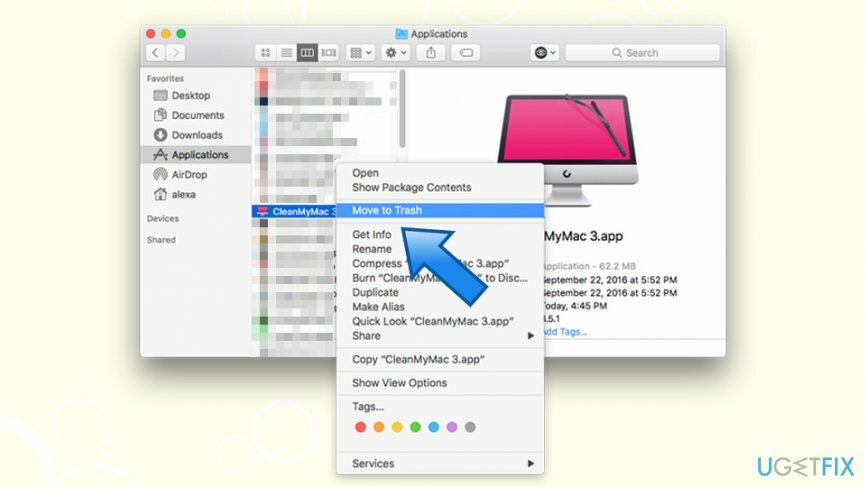
Skontrolujte ďalšie miesta pre stopy CleanMyMac
Ak chcete tieto súbory odinštalovať, musíte si zakúpiť licencovanú verziu Automatická práčka Mac X9 Automatická práčka Mac X9 odinštalovať softvér.
Rovnako ako iné aplikácie, aj CleanMyMac môže zanechať stopy v rôznych častiach systému. Napríklad niektoré zo súborov .plist sa používajú na neskoršie spustenie automatických aktualizácií, aby sa mláďatá mohli kedykoľvek vrátiť. Ak tomu chcete zabrániť, postupujte podľa týchto krokov:
- Kliknite na Finder a vybrať Choď
- Vyberte Prejsť do priečinka…
- V novom okne zadajte /Library/LaunchAgents a kliknite na Choď
- Skontrolujte všetky položky, ktoré súvisia s aplikáciou CleanMyMac, a presuňte ich do koša.
- Vráťte sa do Prejsť do priečinka… a skontrolujte /Library/Application Support, /Library/LaunchDaemons, /Library/Preferences/, /Library/Cache/ priečinky pre stopy CleanMyMac. Vymažte ich.

Zbavte sa programov jediným kliknutím
Tento program môžete odinštalovať pomocou podrobného sprievodcu, ktorý vám predložili odborníci na ugetfix.com. Aby sme vám ušetrili čas, vybrali sme aj nástroje, ktoré vám pomôžu túto úlohu vykonať automaticky. Ak sa ponáhľate alebo ak máte pocit, že nemáte dostatok skúseností na to, aby ste program odinštalovali sami, pokojne použite tieto riešenia:
Ponuka
sprav to hneď!
Stiahnuť ▼softvér na odstráneniešťastie
Záruka
Ak sa vám nepodarilo odinštalovať program pomocou, informujte o svojich problémoch náš tím podpory. Uistite sa, že ste poskytli čo najviac podrobností. Prosím, dajte nám vedieť všetky podrobnosti, o ktorých si myslíte, že by sme mali vedieť o vašom probléme.
Tento patentovaný proces opravy využíva databázu 25 miliónov komponentov, ktoré dokážu nahradiť akýkoľvek poškodený alebo chýbajúci súbor v počítači používateľa.
Ak chcete opraviť poškodený systém, musíte si zakúpiť licencovanú verziu nástroja na odstránenie škodlivého softvéru.

VPN je rozhodujúca, pokiaľ ide o to súkromia používateľa. Online sledovače, ako sú súbory cookie, môžu používať nielen platformy sociálnych médií a iné webové stránky, ale aj váš poskytovateľ internetových služieb a vláda. Aj keď použijete najbezpečnejšie nastavenia prostredníctvom webového prehliadača, stále môžete byť sledovaní prostredníctvom aplikácií, ktoré sú pripojené k internetu. Okrem toho prehliadače zamerané na ochranu osobných údajov, ako je Tor, nie sú optimálnou voľbou z dôvodu zníženej rýchlosti pripojenia. Najlepším riešením pre vaše maximálne súkromie je Súkromný prístup na internet – byť anonymný a bezpečný online.
Softvér na obnovu dát je jednou z možností, ktorá by vám mohla pomôcť obnoviť svoje súbory. Keď súbor vymažete, nezmizne vo vzduchu – zostane vo vašom systéme, pokiaľ sa naň nezapíšu žiadne nové údaje. Data Recovery Pro je softvér na obnovu, ktorý hľadá pracovné kópie odstránených súborov na vašom pevnom disku. Pomocou tohto nástroja môžete zabrániť strate cenných dokumentov, školských úloh, osobných obrázkov a iných dôležitých súborov.